
Que vous ayez accidentellement supprimé une vidéo sur votre iPhone en essayant de libérer de l’espace ou que vous ayez réinitialisé votre téléphone aux paramètres d’usine et que maintenant toutes les données sont parties, ne renoncez pas tout de suite. Il existe des moyens de récupérer ces vidéos.
Dans cet article, nous allons vous présenter les six méthodes de récupération de données les plus efficaces qui peuvent vous aider à récupérer des vidéos supprimées d’un iPhone.
Comment retrouver des vidéos supprimées sur iPhone
Avant de commencer réellement à récupérer une vidéo manquante sur votre iPhone, il est judicieux de vérifier à nouveau si elle a réellement disparu de votre appareil. Il est tout à fait possible que vous n’ayez pas regardé au bon endroit, et que la vidéo soit encore stockée sur votre téléphone.
Toutes les vidéos sont, par défaut, stockées dans l’application Photos sur votre iPhone. Il s’agit d’une application intégrée qui est préinstallée sur tous les iPhones. Pour voir toutes les vidéos qui se trouvent sur votre appareil, suivez ces étapes :
- Ouvrez l’application Photos sur votre iPhone.
- Choisissez l’onglet Albums.
- Tapez sur Vidéos.

Sinon, vous pouvez vous rendre dans l’onglet Bibliothèque pour voir toutes vos photos et vidéos organisées par jours, mois ou années. Vous pouvez également utiliser l’outil de recherche dans l’application Photos pour chercher la vidéo nécessaire en tapant un mot qui la décrit le mieux.
Si vous vous souvenez d’avoir caché la vidéo sur votre iPhone, alors vous devriez vérifier le dossier Caché dans l’appli Photos. Vous pouvez le trouver en allant à l’onglet Albums, en faisant défiler vers le bas jusqu’à la section Utilitaires, et en ouvrant le dossier Caché. Si la vidéo est là, appuyez sur l’icône de partage en bas à gauche puis sur Afficher pour la remettre à son emplacement initial.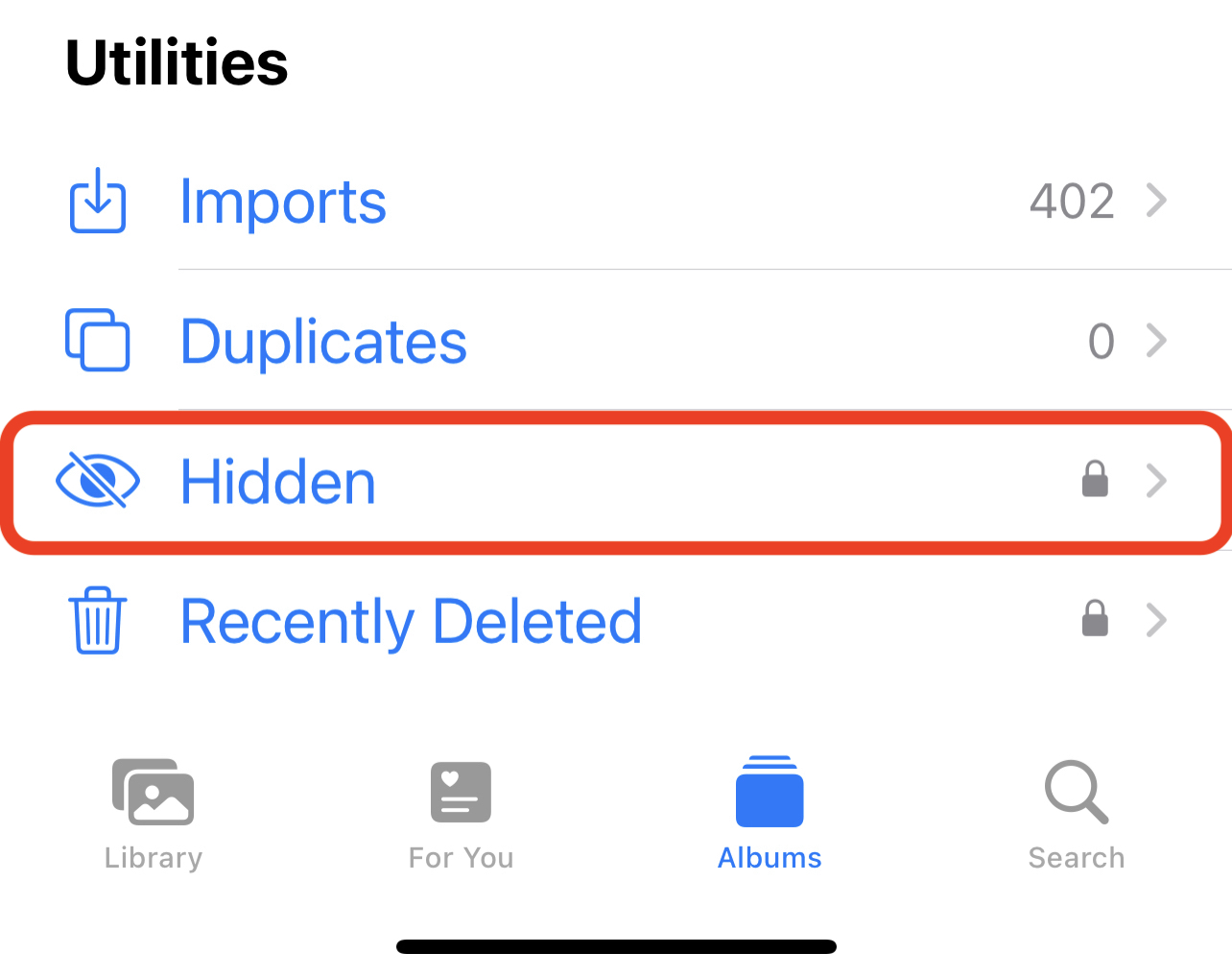
Comment récupérer des vidéos supprimées sur iPhone
Voici les méthodes de récupération de données les plus efficaces qui peuvent vous aider à restaurer une vidéo supprimée sur votre iPhone. Vous pouvez soit choisir celle qui convient le mieux à votre situation de perte de données, soit passer en revue les méthodes une à une.
Méthode 1 : Vérifiez le dossier Supprimés récemment dans Photos
La première chose à faire lorsque vous essayez de récupérer une vidéo supprimée sur votre iPhone est de vérifier le dossier Supprimés récemment dans l’application Photos. Toute photo ou vidéo que vous supprimez sur votre iPhone est instantanément transférée dans ce dossier et y est conservée pendant 30 jours. Une fois cette période passée, les données supprimées sont retirées de votre appareil, et vous devrez alors essayer une méthode de récupération de données plus complexe pour restaurer une vidéo sur votre iPhone.
Remarque : Vous pouvez voir combien de jours il reste avant que la vidéo supprimée ne soit définitivement supprimée de votre iPhone dans le dossier Récemment Supprimé en bas de la vidéo.
Suivez ces étapes pour récupérer les vidéos supprimées sur votre iPhone depuis le dossier Supprimés récemment :
- Ouvrez l’application Photos.
- Choisissez l’onglet Albums.
- Faites défiler jusqu’à la section Utilitaires et appuyez sur Supprimés récemment.
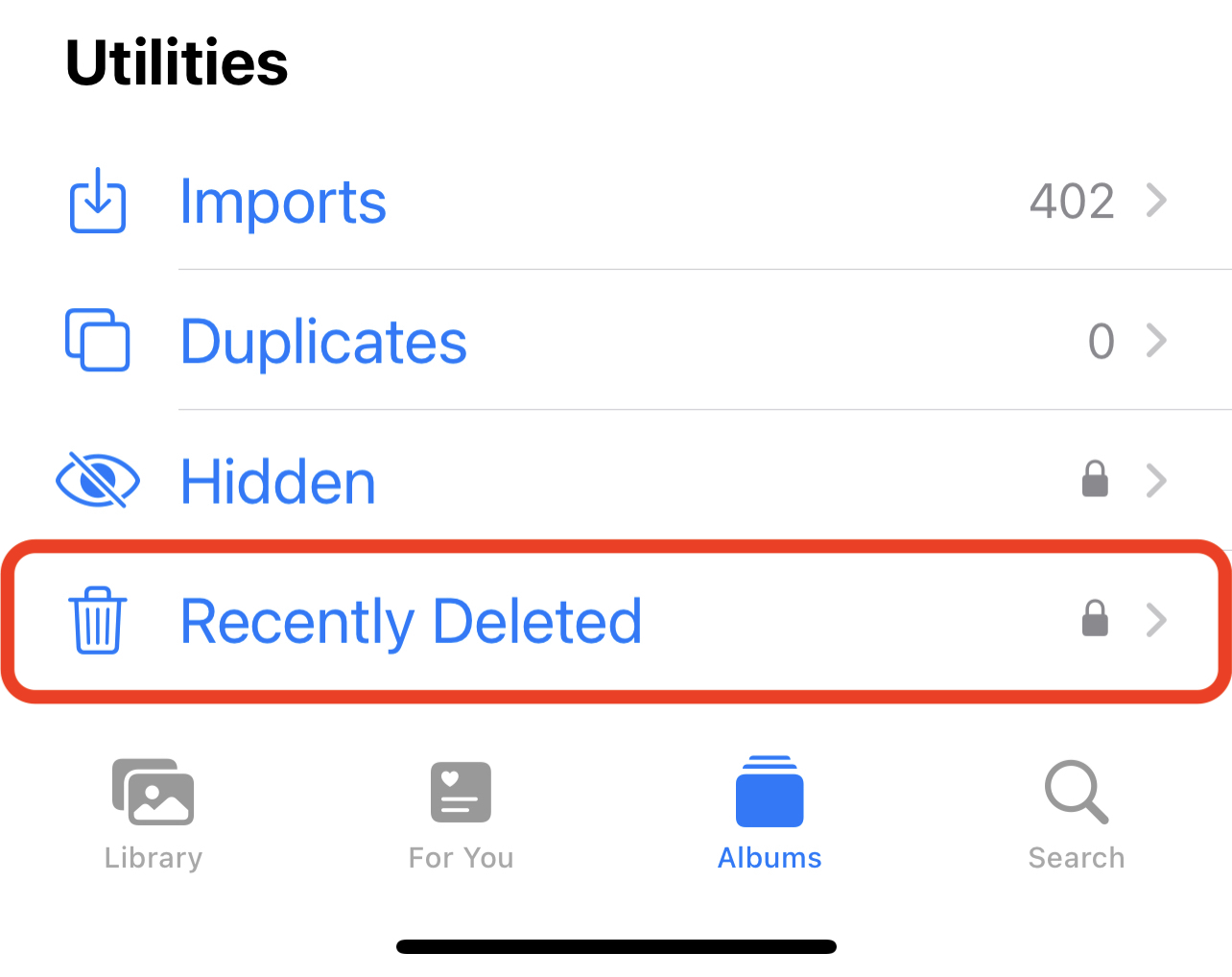
- Appuyez sur une vidéo pour l’ouvrir.
- Appuyez sur Récupérer en bas à droite pour remettre la vidéo à son emplacement d’origine.

Méthode 2 : Utiliser un logiciel de récupération de données
Si la vidéo a déjà été supprimée du dossier Récemment Supprimé, votre meilleure option est d’utiliser un logiciel de récupération de données spécialisé pour la récupérer. Cette méthode de récupération de données efficace et rapide est particulièrement utile si vous n’avez pas sauvegardé les données de votre iPhone et que vous n’avez pas de copie de cette vidéo supprimée ailleurs.
Il n’y a pas tant d’outils de récupération de données qui sont compatibles avec les iPhones. Notre recommandation est Disk Drill car cette application est très simple et facile à utiliser.
Appliquez le coupon “DD-IOS-30” lors du processus de paiement, et vous obtiendrez Disk Drill PRO (édition Mac) avec une réduction de 30%.
Suivez ces étapes pour récupérer des vidéos supprimées définitivement de votre iPhone à l’aide de Disk Drill :
- Téléchargez Disk Drill pour Mac et suivez les instructions à l’écran pour l’installer.
- À l’aide d’un câble, connectez votre iPhone à l’ordinateur et déverrouillez votre téléphone pour commencer l’interaction.
- Lancez Disk Drill et choisissez l’onglet iPhones & iPads dans la barre latérale à gauche.
- Cliquez sur votre iPhone pour le sélectionner dans la liste des appareils disponibles.

- Cliquez sur le bouton Rechercher des données perdues pour lancer l’analyse.
- Attendez la fin de l’analyse.
- Choisissez l’onglet Vidéos dans la barre latérale pour ne visualiser que ce type de fichier, ou entrez le format de vidéo que vous souhaitez récupérer dans le champ de recherche en haut à droite (par exemple, .m4v, .mp4, ou .mov).

- Cliquez sur la case près de la vidéo que vous souhaitez restaurer et cliquez sur le bouton Récupérer (pour effectivement récupérer les fichiers, vous devez passer à la version Disk Drill Pro car la version d’essai permet seulement de scanner l’appareil et d’apercevoir les fichiers récupérables).
- Choisissez le dossier dans lequel vous souhaitez enregistrer les fichiers vidéo récupérés et cliquez sur Suivant pour confirmer.

Remarque : La version gratuite de Disk Drill vous permet uniquement de scanner votre appareil et de prévisualiser les fichiers potentiellement récupérables. Cependant, pour effectuer réellement le processus de récupération, vous devrez obtenir la version Pro.
Si vous souhaitez transférer le fichier vidéo récupéré sur votre iPhone, la meilleure option serait d’utiliser AirDrop pour l’envoyer de votre Mac à votre iPhone. Pour cela, double-cliquez sur la vidéo, choisissez Partager dans le menu déroulant, et cliquez sur AirDrop.
Méthode 3 : Récupérez depuis votre compte iCloud
Si vous avez utilisé iCloud pour sauvegarder les données sur votre iPhone, vous devriez pouvoir récupérer une vidéo supprimée depuis votre compte. Mais gardez à l’esprit que les fichiers supprimés seront conservés dans le dossier Récemment Supprimés de votre compte pendant seulement 40 jours après la suppression. Si plus de temps s’est écoulé, cette méthode ne sera pas une option dans votre cas.
Suivez ces étapes pour récupérer une vidéo supprimée de votre iPhone en utilisant votre compte iCloud :
- En utilisant un navigateur sur votre iPhone ou votre ordinateur, allez sur iCloud.com.
- Connectez-vous à votre compte iCloud.
- Choisissez Photos depuis la page principale.
- Sur la barre latérale à gauche, choisissez l’onglet Supprimés récemment.
- Cliquez ou touchez la vidéo que vous souhaitez récupérer et choisissez Récupérer en haut à droite de l’écran.

La vidéo récupérée apparaîtra sur votre appareil la prochaine fois que votre iPhone synchronisera les données avec votre compte iCloud.
Méthode 4 : Restaurer la sauvegarde iCloud complète
Si la vidéo supprimée n’est plus présente dans votre compte iCloud, mais que vous êtes certain de l’avoir sauvegardée avec ce service, alors vous devriez pouvoir la restaurer en effectuant une réinitialisation d’usine sur votre iPhone et en utilisant ensuite l’une des sauvegardes iCloud pour récupérer l’intégralité de votre téléphone.
Un grand avantage de cette méthode est que vous pouvez la réaliser sans ordinateur — tout ce dont vous avez besoin est votre iPhone et vos identifiants iCloud.
Remarque : Il est important d’effectuer une autre sauvegarde de votre iPhone juste avant de poursuivre avec cette méthode pour vous assurer de ne pas perdre les données actuellement présentes sur votre téléphone.
Suivez ces étapes pour récupérer une vidéo supprimée en restaurant votre iPhone entier à partir d’une sauvegarde iCloud :
- Ouvrez l’application Réglages sur votre iPhone.
- Allez dans Général, faites défiler vers le bas de la page et choisissez Transférer ou réinitialiser l’iPhone.
- Touchez Effacer tout le contenu et les réglages et attendez la fin du processus.

- Allumez votre iPhone et suivez les instructions pour le configurer.
- Lorsque vous voyez l’écran Applications et données, choisissez Restaurer à partir de la sauvegarde iCloud.
- Connectez-vous à votre compte iCloud pour voir toutes vos versions de sauvegarde.
- Choisissez la version de sauvegarde nécessaire.
- Une fois le processus terminé, vous aurez récupéré toutes les données sur votre iPhone, y compris la vidéo supprimée.
Méthode 5 : Récupérer à partir d’une sauvegarde iTunes
Une autre option qui s’offre à vous est de récupérer les vidéos supprimées en utilisant iTunes sur votre ordinateur. Vous pouvez utiliser un ordinateur sous Windows ou un MacBook, selon l’ordinateur sur lequel vous stockez les sauvegardes. Mais cette méthode ne fonctionnera réellement que si vous avez sauvegardé votre iPhone en utilisant iTunes et si l’une de ces sauvegardes contient la vidéo supprimée.
Cette méthode vous permettra d’accéder à toutes vos sauvegardes iPhone réalisées à l’aide d’iTunes. Par conséquent, c’est une excellente option si vous essayez de récupérer d’anciennes vidéos de votre iPhone.
Suivez ces étapes pour récupérer une vidéo supprimée sur votre iPhone à l’aide d’iTunes :
- Connectez votre iPhone à votre ordinateur à l’aide d’un câble.
- Lancez l’application iTunes sur l’ordinateur.
- Cliquez sur l’icône de l’iPhone située en haut à gauche de la fenêtre.
- Choisissez Résumé dans la barre latérale.
- Faites défiler vers le bas et choisissez Restaurer la sauvegarde.
- Choisissez la version de la sauvegarde nécessaire.
- Attendez la fin du processus et éjectez votre iPhone.
Méthode 6 : Faire appel à un service de récupération de données
Si vous avez essayé les méthodes de récupération de données mentionnées ci-dessus et qu’aucune n’a fonctionné dans votre cas, la seule option qu’il vous reste est de recourir à un centre professionnel de récupération de données pour obtenir de l’aide. Vous pouvez soit en trouver un à proximité et vous y rendre en personne, soit en choisir un en ligne. N’oubliez pas qu’il est important de sélectionner un centre de récupération de données fiable, car il pourrait y avoir une seule chance de restaurer la vidéo supprimée.
Nous recommandons le Centre de Récupération de Données CleverFiles car il présente un taux élevé de résultats positifs en matière de récupération de données. De plus, ils appliquent une politique de “pas de données – pas de facturation”, ce qui signifie que vous ne devez payer que si le spécialiste parvient effectivement à récupérer votre vidéo supprimée.
Suivez ces étapes pour restaurer les vidéos supprimées sur votre iPhone à l’aide d’un service de récupération de données :
- Choisissez un centre de récupération de données et expliquez-leur votre problème.
- Emballez et envoyez votre iPhone au laboratoire.
- Attendez de recevoir un devis.
- Si le prix correspond à vos attentes, informez le centre de récupération de données de votre décision.
- Une fois que les professionnels auront récupéré la vidéo supprimée, ils vous l’enverront sur un nouveau support ainsi que votre iPhone.
Conclusion
Faire face à la perte de données n’est pas agréable, en particulier lorsque cela concerne la perte d’une vidéo sur votre iPhone qui contient vos précieux souvenirs. Heureusement, la récupération de vidéos sur iPhone n’est pas aussi compliquée qu’on pourrait le penser, et il y a de nombreuses façons de restaurer une vidéo supprimée ou manquante sur votre téléphone : à partir du dossier Supprimés récemment, d’une sauvegarde ou avec un logiciel de récupération de données. Ou, si rien ne fonctionne, vous pouvez toujours demander de l’aide auprès d’un centre professionnel de récupération de données.
FAQ :
- Ouvrez l'application Photos.
- Allez dans Albums > Supprimés récemment.
- Touchez la vidéo que vous souhaitez récupérer pour l'ouvrir.
- Choisissez Récupérer pour remettre la vidéo à son emplacement d'origine.
- Restaurez-le depuis le dossier Récemment Supprimé.
- Utilisez un outil de récupération de données.
- Utilisez une sauvegarde pour récupérer la vidéo.
- Faites appel à un centre de récupération de données si rien d'autre ne fonctionne.
- Téléchargez Disk Drill pour Mac et installez-le.
- Connectez votre iPhone à l'ordinateur.
- Démarrez Disk Drill et choisissez iPhones & iPads dans la barre latérale.
- Choisissez votre iPhone dans la liste des appareils et cliquez sur Rechercher des données perdues pour commencer une analyse.
- Attendez que l'analyse se termine et cliquez sur Vidéos dans la barre latérale pour affiner votre recherche.
- Choisissez les fichiers vidéo que vous souhaitez récupérer et cliquez sur Récupérer.
- Sélectionnez une destination préférée pour les fichiers et cliquez sur OK.




